
幸运的是,有一些第三方工具可让您调整系统的外观。最着名的是CandyBar,这是一款出色的应用程序,如果您愿意花几美元,它可以帮助您交换应用程序和系统图标。但是,改变系统的外观并不需要花费任何金钱。
iCondubber
iCondubber是CandyBar的免费替代品,不仅仅是模仿者。换出应用程序和系统项的图标非常容易,如下所示。但是,您可以使用iCondubber修改操作系统界面的几乎每个方面。
只看下面的屏幕快照–中央窗格中的所有图标都与Safari界面有关,只有一小部分显示。新手用户可能希望在应用程序图标上画线(毕竟,这些通常是系统文件),但是很高兴知道有技巧和经验的用户可以随时使用高级修补程序

有趣的是,该应用程序也无需重新启动计算机甚至注销。相反,尽管确实需要退出所有打开的应用程序,但在您的允许下,该应用程序可以立即刷新所有修改过的图标。
最后,iCondubber提供了一个不错的选择,但并非总是如此直观地用作高级对手。缺少禁用更高级功能的选项,新手用户应注意不要盲目使用该应用程序。幸运的是,只需单击几下鼠标,iCondubber即可撤消大多数表面更改。
iCondubber预先填充了大多数可编辑的界面元素。通过选择窗口底部的相应选项卡可以显示这些内容。
要更改应用程序图标,首先需要通过按应用程序左下角的加号图标将应用程序添加到iCondubber。 。在左侧栏中选择应用程序,将在中央窗格中填充该应用程序特有的所有界面元素,包括应用程序图标。
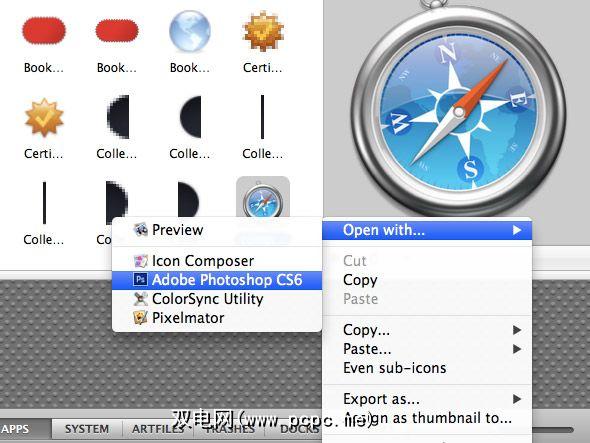
找到所需的图标或图像后,您可以将其换成另一个文件,也可以手动编辑原始文件。交换两个文件就像将替换文件拖到文件检查器中一样容易。右键单击此检查器,您将获得其他几个选项,其中最重要的是可以在另一个应用程序中编辑原始文件。
在应用程序中所做的更改应用于整个系统之前,您首先需要安装修改后的界面元素。如下所示,可以通过选择 smart install 一次或一次应用这些更改。这将应用自您上一次修补会话以来的所有更改。但是,这可能需要您退出所有打开的应用程序,因此请确保在执行此操作之前保存您的工作。
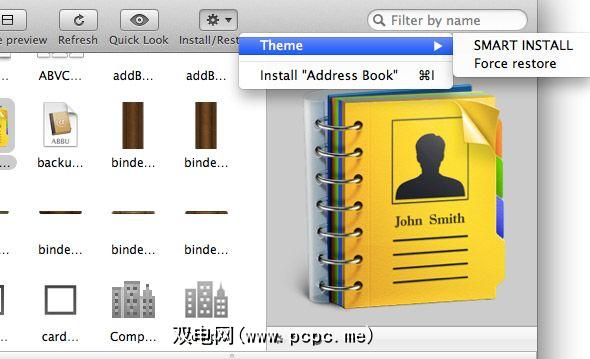
iCondubber会备份您要修改的文件,因此,如果您厌倦了您可以使用iCondubber恢复系统的新外观。这将还原您所做的所有表面更改。同样,可以对单个选定项或一次对所有修改项进行此操作。
标签:








